Hur man åtgärdar hackig videouppspelning i VLC Media Player i Windows 7
Har du någonsin tittat på en film eller en YouTube-video i VLC Media Player och märkt att det fryser eller hackar? Det är verkligen irriterande, eller hur? Speciellt om du bara försöker njuta av ditt innehåll och uppspelningen fortsätter att haka. Tja, om du har att göra med detta på Windows 7, du är inte ensam. Många människor stöter på det här problemet, och det är inte bara ett problem med VLC Media Player sig själv. Det kan finnas flera orsaker bakom hackig videouppspelning, men oroa dig inte! Jag har en rad lösningar som borde hjälpa dig att få tillbaka smidig streaming på nolltid.
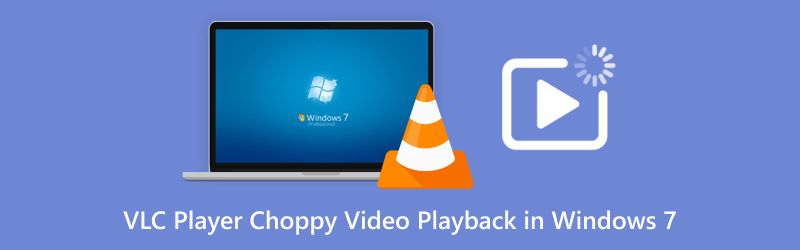
- GUIDELISTA
- Del 1. Möjliga orsaker som orsakar hackig videouppspelning på VLC Media Player
- Del 2. Hur man fixar hackig videouppspelning på VLC Media Player
- Del 3. Vanliga frågor
Del 1. Möjliga orsaker som orsakar hackig videouppspelning på VLC Media Player
Så, varför har VLC Media Player hackig videouppspelning från första början? Det finns flera anledningar till att detta kan hända, och jag har stött på de flesta av dem när jag felsökt problem på min egen Windows 7-dator. Här är de vanligaste:
Föråldrad VLC-version
Det första du bör kontrollera är om du använder den senaste versionen av VLC. Äldre versioner kan innehålla buggar eller problem som kan påverka videouppspelningen, vilket kan resultera i hackning eller frysning.
Låga systemresurser
Om din dator inte har tillräckligt med processorkraft eller RAM kan VLC ha svårt att spela upp videor smidigt. Windows 7-datorer, särskilt äldre, stöter ofta på det här problemet när de försöker spela upp HD- eller högbithastighetsvideor, till exempel 4K- eller stora MP4-filer.
Korrupta videofiler
Ibland ligger problemet inte alls i spelaren. Om din videofil är skadad eller skadad kan VLC inte läsa den ordentligt, vilket kan orsaka lagg och andra uppspelningsproblem, som video inget ljud i mediaspelaren.
VLC-inställningar
Ibland handlar det helt enkelt om felaktiga inställningar. VLC har många konfigurationer, och om de inte är korrekt konfigurerade kan du uppleva dålig uppspelningsprestanda.
Codec-problem
VLC hanterar generellt de flesta videoformat, men om en nödvändig codec saknas eller om det finns en skillnad mellan videoformatet och din hårdvara kan du stöta på problem med hackig uppspelning.
Del 2. Hur man fixar hackig videouppspelning på VLC Media Player
Nu när vi vet vad som kan orsaka problemet, låt oss dyka ner i lösningarna! Här är vad du kan göra för att åtgärda hackig videouppspelning på VLC Media Player i Windows 7:
1. ArkThinker Videoreparation - En snabb lösning för hackig uppspelning
Nu, låt oss diskutera ArkThinker videoreparation, vilket jag har funnit vara ett av de mest effektiva verktygen för att lösa problem med hackig videouppspelning i VLC Media Player. Denna programvara är utformad för att reparera korrupta eller skadade videofiler och stöder en mängd olika format, inklusive MP4, MOV, AVI och många andra. Det tar bara några minuter att reparera dina videor så att de kan spelas upp i VLC.
Ladda ner och installera ArkThinker Video Repair-verktyget gratis från följande knappar på din Windows 11/10/7- eller Mac-dator.
Klicka på Lägg till video för att ladda upp de skadade eller hackiga videofilerna. Dessutom måste du lägga till exempelvideofilen som är från samma källa som den hackiga videofilen.

När dina videor har laddats klickar du på "Reparera". Programvaran börjar automatiskt reparera videofilerna.

När reparationsprocessen är klar kan du förhandsgranska videon. Om allt ser bra ut klickar du på Spara för att lagra den fixade filen.

Programvaran är extremt enkel att använda och den löste snabbt de problem jag hade med videorna. Den enda nackdelen är att gratisversionen bara låter dig reparera ett begränsat antal videor, så du måste uppgradera om du har ett stort antal filer att åtgärda. Men totalt sett är det ett fantastiskt verktyg för alla som upplever problem med videouppspelning.
2. Uppdatera VLC Media Player
Det första steget är att se till att VLC är uppdaterat. VLC-utvecklare släpper ofta uppdateringar för att åtgärda buggar och förbättra uppspelningen, så att köra en föråldrad version kan orsaka problem som hackig videouppspelning. För att uppdatera VLC, öppna helt enkelt spelaren, navigera till Hjälp menyn och välj Sök efter uppdateringarOm en uppdatering finns tillgänglig installerar du den och försöker spela upp videon igen.

3. Justera VLC-inställningarna för bättre prestanda
Om din dator har problem med resurser kan du justera VLC:s inställningar för att minska belastningen. Gå till Verktyg > Inställningar, och i Video avsnittet, försök att byta utgångsmodul. Ibland byter man till en annan videoutgång (som DirectX-utdata) kan förbättra prestandan. Överväg dessutom att inaktivera Hårdvaruavkodning under Inmatning/kodekar.

4. Åtgärda skadade AVI-videofiler
Om själva videofilen är skadad kanske du inte kan åtgärda den enbart med VLC-inställningarna. Som tur är finns det verktyg som kan reparera skadade videofiler. VLC har en reparationsfunktion för att fixa skadade AVI-videofiler.
Öppna bara VLC och gå till Verktyg > Inställningar. Under Inmatning / Codecs fliken, leta efter avsnittet som heter Skadad eller ofullständig AVI-filVälj sedan Åtgärda alltid från rullgardinsmenyn. Klicka slutligen på Spara för att börja reparera AVI-videofilen i VLC.
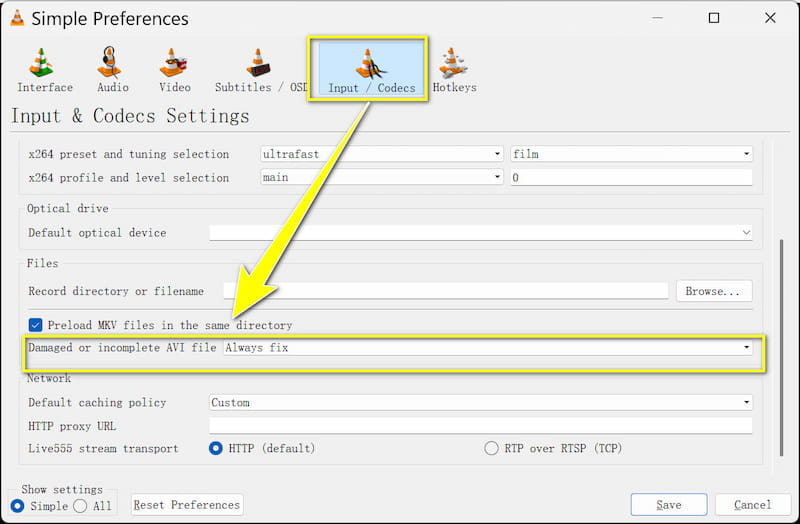
4. Försök att konvertera videoformatet
Ibland kan VLC ha problem med specifika videoformat. Om du till exempel har en hackig MP4-fil kan det ibland hjälpa att konvertera den till ett annat format, som AVI eller MKV. Du kan använda VLC för att konvertera videon, eller så kan du använda en tredjepartskonverterare. Hur som helst kan detta ibland lösa uppspelningsproblem.
5. Optimera datorns prestanda
Om din dator är för långsam kan VLC ha svårt att hålla jämna steg. Stäng alla onödiga bakgrundsprogram som använder datorns resurser. Du kan också prova att uppgradera ditt RAM-minne eller skaffa en snabbare hårddisk för att förbättra den totala prestandan. Om du spelar upp HD- eller 4K-videor kan dessa uppgraderingar göra en enorm skillnad.
Del 3. Vanliga frågor
Varför hackar VLC när jag spelar upp MP4-filer i Windows 7?
Det kan bero på ett codec-problem, skadade videofiler eller otillräckliga systemresurser. Se till att din VLC är uppdaterad och försök att reparera videon med verktyg som ArkThinker Video Repair.
Hur kan jag förbättra videoprestandan på min Windows 7-dator?
Du kan justera VLC:s inställningar, stänga onödiga bakgrundsappar och överväga att uppgradera din hårdvara om din dator är långsam.
Kan jag fixa hackig uppspelning i VLC utan att installera ytterligare programvara?
Ja, du kan prova att justera VLC:s inställningar eller uppdatera spelaren. Men om videofilen är skadad kan du behöva ett verktyg som ArkThinker Video Repair.
Slutsats
Att hantera hackig videouppspelning i VLC Media Player i Windows 7 kan vara frustrerande, men det går definitivt att åtgärda. Oavsett om du uppdaterar VLC, justerar inställningar eller reparerar skadade filer med ArkThinker Video Repair finns det många sätt att få din videouppspelning tillbaka på rätt spår. Om du har ständiga problem med MP4-filer eller andra format rekommenderar jag starkt att du provar ArkThinker Video Repair – det har varit en livräddare för mig.
Vad tycker du om det här inlägget? Klicka för att betygsätta detta inlägg.
Excellent
Betyg: 4.8 / 5 (baserat på 376 röster)
Hitta fler lösningar
100% Fungerande sätt att trimma en video med VLC Media Player Lär dig hur du roterar och vänder en video i VLC Media Player Varför och hur man fixar videokodek som inte stöds på Samsung Hur man reparerar skadade MOV-filer (guide 2025) 4 enkla lösningar för att fixa YouTube Autoplay som inte fungerar Så här åtgärdar du uppspelningsfel på YouTube TV – en komplett guideRelativa artiklar
- Redigera video
- Hur man gör en kort video längre med 3 olika metoder
- Slinga en video på iPhone, iPad, Android-telefon och dator
- Gratis videoredigeringsprogram – 7 bästa gratis videoredigeringsappar
- 3 TikTok Watermark Remover-appar för att ta bort TikTok Watermark
- Videofilter – Hur man lägger till och sätter ett filter på en video 2024
- Hur man saktar ner en video och gör slow motion-video 2024
- Dela din stora videofil med 3 bästa filmklippare 2024
- Hur man lägger till vattenstämpel till video på olika enheter 2024
- 5 bästa MP4-kompressorer för att minska videofilstorleken 2024
- Detaljerad guide om hur man saktar ner en video på Snapchat 2024


